Windows 深度凍結後修復和恢復數據的主要方法
 更新於 索美利亞 / 13年2022月09日20:XNUMX
更新於 索美利亞 / 13年2022月09日20:XNUMX病毒攻擊是筆記本電腦和計算機等設備的常見問題。 在瀏覽互聯網時很難避免它們。 適用於 Windows 的 Deep Freeze 是減少設備上的惡意軟件的軟件之一。 它具有在您重新啟動計算機後可以自動刪除病毒的功能。 這對您非常有益,因為您的基本文件將是安全的。
不過,Deep Freeze 有時會因為某些問題而無法運行。 如果這是您的第一次,則無法修復。 本文將指導您,使您不會有任何錯誤或錯誤。 如果在那之後你丟失了其中的一些,你可以使用 FoneLab Data Retriever。
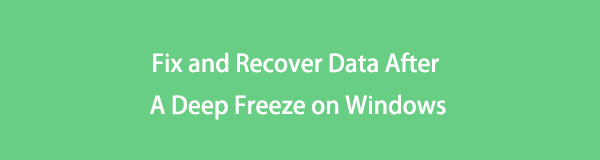

指南清單
第 1 部分。 什麼是 Windows Deep Freeze
Deep Freeze 冰點支持 Windows、Mac OS X、Linux 和更多操作系統。 此軟件應用程序可以在您重新啟動設備後對您的設備進行更改。 麻煩更少,因為您不需要在設備滯後時進行故障排除。 當您使用此工具時,設備將順利運行。 在這種情況下,瀏覽互聯網時不會出現延遲。 因此,您可以不受干擾地享受看電影或聽音樂的樂趣。 儘管有這些優點,這個工具也有一些缺點。 如果您有興趣了解它們,可以繼續查看列表。
- 下載 Deep Freeze 冰點後,安裝的程序將無法進行任何更新。 最好卸載它以便更新它們。
- 設備會在下載或安裝 Deep Freeze 之前保留病毒。 在這種情況下,您需要進行故障排除以清除計算機設備上的病毒。
了解這些優點和缺點將幫助您正確使用 Deep Freez。 但是,如果您對該軟件有任何問題,可以依賴以下步驟。 它們是幫助您修復 Windows 10 Deep Freeze 和其他型號的步驟。
FoneLab數據檢索器-從計算機,硬盤驅動器,閃存驅動器,存儲卡,數碼相機等中恢復丟失/刪除的數據。
- 輕鬆恢復照片,視頻,聯繫人,WhatsApp和更多數據。
- 恢復之前預覽數據。
- 從設備,iCloud和iTunes恢復數據。
第 2 部分。 如何修復 Windows Deep Freeze
如果您在計算機上使用 Deep Freeze 冰點,將會有很多好處。 儘管如此,使用該軟件時仍存在一個常見問題。 您可以體驗到它無法正常運行。 因此,您唯一能做的就是卸載該工具。 該過程僅包含一種方法。 可以卸載軟件,有風險,不好管理。 Deep Freeze 的界面對於像您這樣的初學者來說具有挑戰性。 您可能會在此過程中丟失一些文件。 幸運的是,本文準備了步驟以避免因為該工具而出錯。 繼續前行。
步驟 1使用您的計算機啟動 Deep Freeze。 該軟件將彈出在屏幕上。 它將詢問您帳戶的密碼。 填寫所需信息。 完全輸入密碼後,單擊 OK 按鈕。 等待登錄過程,不要中斷。
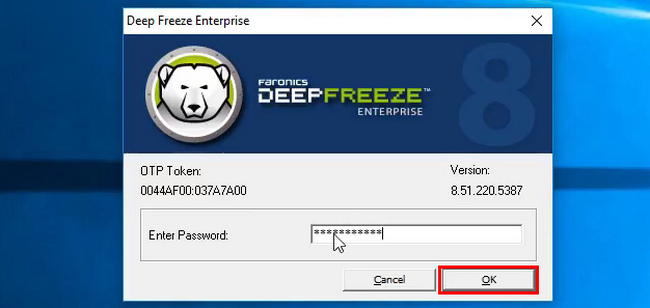
步驟 2點擊 解凍的靴子 部分。 這是因為您使用的是一次性密碼。 然後按 好 按鈕。 在工具的右下角,您必須看到帶有 X 符號的熊圖標。 如果屏幕上出現符號,請繼續執行下一步。
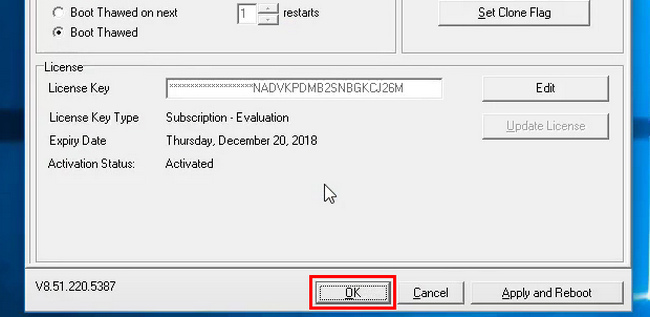
步驟 3查找軟件的安裝包。 這是您在計算機上安裝它時使用的文件夾。 之後,您只需單擊它。 雙擊安裝包。 該軟件將出現在主界面上。 點擊 卸載 按鈕停止您計算機上的 Deep Freeze 冰點會話。 如果要安裝該工具,請下載或再次雙擊安裝包。
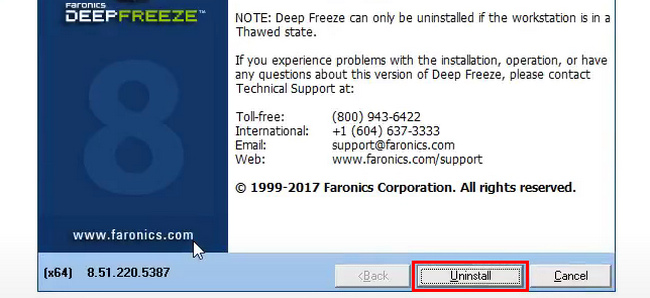
上面的步驟不會讓你在電腦上出錯和出錯。 但是,如果您不能避免丟失文件,請使用恢復工具。 使用 FoneLab 數據檢索器。 找回丟失或刪除文件的最可靠軟件。
第 3 部分。如何使用 FoneLab 數據檢索器在 Windows 上深度凍結後恢復數據
使用 Deep Freeze 時丟失文件令人不安,尤其是當它們是重要文件時。 FoneLab數據檢索器 是您可以使用的最可靠的數據恢復工具。 它關心您文件的安全。 它不會破壞您正在檢索的原始數據。 它可以恢復您計算機上的錯誤操作數據。 包括誤刪除、病毒攻擊、誤操作等。 您不必擔心如何管理此工具。 它的步驟對於像您這樣的初學者來說是易於管理的。 在這種情況下,您使用它不會有困難。 以下是使用 Deep Freeze 冰點後使用它恢復數據的快速步驟。
FoneLab數據檢索器-從計算機,硬盤驅動器,閃存驅動器,存儲卡,數碼相機等中恢復丟失/刪除的數據。
- 輕鬆恢復照片,視頻,聯繫人,WhatsApp和更多數據。
- 恢復之前預覽數據。
- 從設備,iCloud和iTunes恢復數據。
步驟 1勾選主界面左側的免費下載按鈕。 它上面有一個 Window 圖標,因為它是 Windows 版本。 您使用的設備將下載該工具幾秒鐘。 處理時不要中斷或單擊文件。 然後,根據您的喜好設置工具。 立即安裝它,然後在您的計算機上啟動它。 該軟件將順利運行。
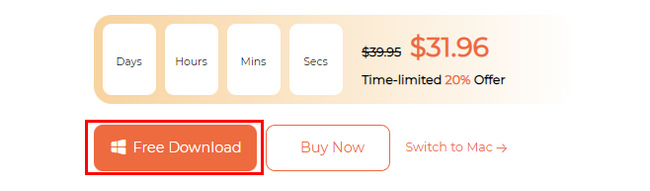
步驟 2在您的設備上找到數據類型和數據位置。 在 Deep Freeze 過程之後,您可以選擇要恢復的所有數據類型。 在這種情況下,如果您不知道要檢索的確切文件,會有更好的結果。 在它們下面,選擇要掃描的文件的位置。 您可以選擇 可拆卸驅動器, 硬盤驅動器和 回收站.
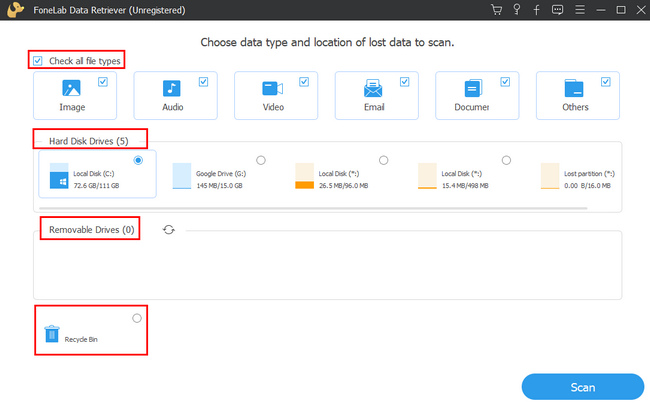
步驟 3在處理它們之前確定數據類型和位置。 這是為了避免重複會佔用您大量時間的步驟。 如果文件已準備就緒,請單擊 瀏覽 工具底部角落的按鈕。
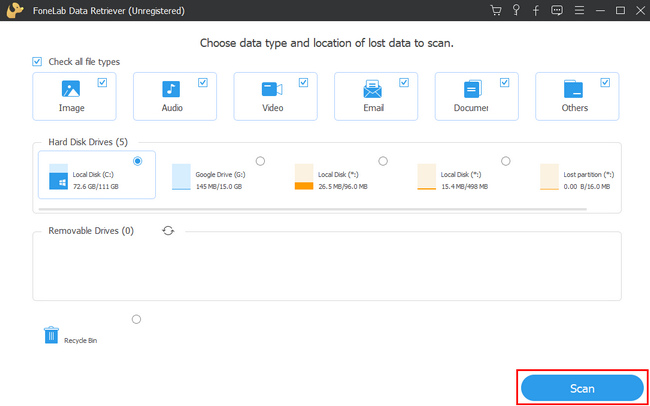
步驟 4該工具將提供它找到的文件數。 如果您認為結果不足,請單擊 深層掃描 按鈕。 在 Deep Freeze 過程中,您可能會丟失許多文件。 建議點擊此按鈕。 無論如何,不要中斷這個過程。 如果您想在恢復文件之前查看文件的預覽,請單擊 內容 按鈕在右邊。
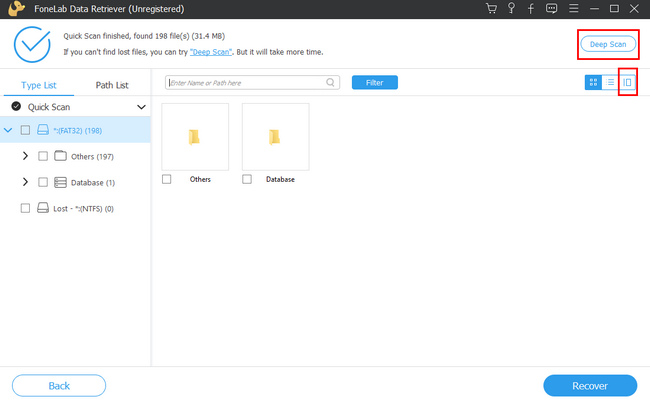
步驟 5選中文件的框以將它們添加到恢復過程。 您必須選擇所有文件,這樣您就不需要重複該過程。 勾選 恢復 工具底部的藍色按鈕。 等待程序。 完成後,您將看到在 Deep Freeze 冰點過程中丟失的文件。
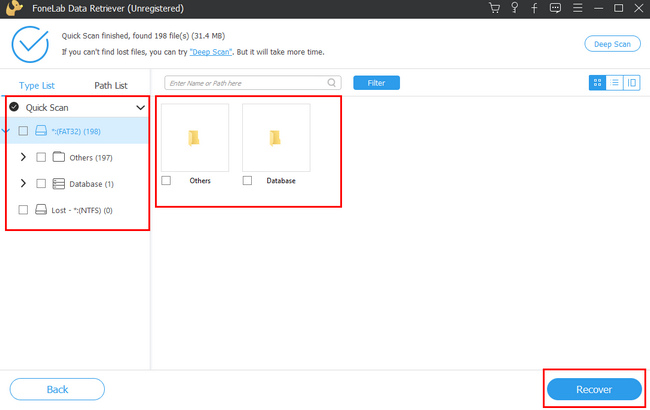
FoneLab數據檢索器-從計算機,硬盤驅動器,閃存驅動器,存儲卡,數碼相機等中恢復丟失/刪除的數據。
- 輕鬆恢復照片,視頻,聯繫人,WhatsApp和更多數據。
- 恢復之前預覽數據。
- 從設備,iCloud和iTunes恢復數據。
第 4 部分。有關深度凍結後恢復文件的常見問題解答
1. Deep Freeze 冰點會對我的計算機做什麼?
使用 Deep Freeze 冰點後,它會重新啟動您的計算機。 之後,計算機將運行得比以前更好,因為它刪除了檢測到的所有病毒。
2. Deep Freeze 冰點使用安全嗎?
絕對沒錯! 它保護您的文件。 這不是該軟件的唯一好處。 您可以下載它來體驗它並自行發現它們。
要在 Deep Freeze 之後檢索文件,請選擇最有效的方法。 使用無憂無慮的可靠工具。 FoneLab數據檢索器 是最好的解決方案。 立即下載以體驗其出色的功能!
FoneLab數據檢索器-從計算機,硬盤驅動器,閃存驅動器,存儲卡,數碼相機等中恢復丟失/刪除的數據。
- 輕鬆恢復照片,視頻,聯繫人,WhatsApp和更多數據。
- 恢復之前預覽數據。
- 從設備,iCloud和iTunes恢復數據。
